Kısayol tuşları kalp şekli. Klavyede bir kalp nasıl yapılır.
- Metinde bir kalp simgesi koymak için bir klavye kısayolu nasıl seçilir
- Bir dizüstü bilgisayar klavyesinde kalpleri koymak nasıl
- İşte en popüler karakterlerin bir listesi.
- Yöntem 1 numaralı: kısayol
- Yöntem №2: Karakter tablosu
- Yöntem sayısı 3: Kaydedilen karakterler
- Diğer kalp sembolleri
- Kalp sembolleri içeren tablo
Bir klavyedeki gülen kalbi, hemen hemen her yerde - herhangi bir metinde - yalnızca Word'de değil, düz metin belgesinde veya örneğin yorumlarda da yazdırabilirsiniz.
Kalp simgesi şüphesiz hoş bir muhatap olacak - bu sembol çekici bir kuvvete sahip. Bir VKontakte profili oluştururken bir kalp koyarak, onu çeşitlendirebilirsiniz - orijinal hale getirin.
Birçok kişi, klavyede, dizüstü bilgisayarlarda kısaltılmış olanlar da dahil olmak üzere, tüm klavyelerde kullanması çok kolay olan özel simgeler (ifadeler) bulunduğundan şüphelenmiyor.
Bir dizüstü bilgisayar klavyesinde böyle bir sembol veya normal bir sembol yapmak için, yalnızca hangi tuşa basacağınızı bilmeniz gerekir.
Metinde bir kalp simgesi koymak için bir klavye kısayolu nasıl seçilir
Tam bir klavyeniz varsa, önce sağ taraftaki dijital bloğu açmanız gerekir.
Sayılarla üst satırda bir kalp koymaz. Blok NumLock tuşuyla açılır. Bazen Fn veya kazan düğmesiyle birlikte.
Açtıktan sonra, aynı anda iki tuşa basın: Alt ve 3 (üç). Kalp sembolü basıldığı anda yerine geçmez, ancak düğmeleri bıraktığınızda.
Hepsi bu. Başka yollar da var, ancak bence tarif edilmemeleri gerektiğini düşünüyorum - bu en kolay ve en hızlı yoldur.
Bir dizüstü bilgisayar klavyesinde kalpleri koymak nasıl
Dizüstü bilgisayarların çoğunun dijital blokları yoktur ve yukarıda yazıldığı gibi en üstteki satır sembollere katılmamaktadır. O zaman nasıl olunur?
Sağda dijital bir blok yoksa, dikkatlice harflere bakın: W, W, O, L veya D Bu düğmelerde sayıları görmelisiniz.
Bu, yan dijital blok ile aynıdır. İki tuşa aynı anda basılarak etkinleştirilir: Fn + NumLock.
Onlara bastığınızda, bir kalbi yazdırmak kolay olacaktır. Sadece Alt ve tuşuna "D" harfini, daha doğrusu "3" (üç) sayısını içeren tuşa basın.
Basitçe kopyalayıp yapıştırabilir veya tüm Windows'ta bulunan sembol tablosunu kullanabilirsiniz, sadece bu yol daha uzundur, bu yüzden onu tarif etmenin bir anlamı yok. İyi şanslar.
Bildiğiniz gibi, gülümsemeler günah değildir. Birçoğu, onlara bir kişi bir cümlenin sonuna bir kapanış parantezi koymayı unuttuğunda, endişeyle sorulur: “Ne oldu? Neden bu kadar sinirlisin?! ”Komik, ama gerçek.
Ancak, gülümsemeler, üzüntü ve öpücüklerin yanı sıra, insanların Internet'te kullanmaktan zevk aldıkları birçok ilginç karakter daha var. Mesela klavyede nasıl kalp yapılacağını biliyor musunuz? Çok farklı yollar olduğu ortaya çıktı.
Öncelikle, işletim sistemindeki her türlü karakterin çok fazla sayı koyduğunu hatırlamanız gerekir. Bunları sembol tablosunda görebilirsiniz: “Başlat” - “Tüm Programlar” - “Standart” - “Servis Araçları” - “Karakter Masası”.
Üst kısmında standart olmayan simgeleri görebileceğiniz bir pencere açılacaktır. Masanın içinde kaydırın: neredeyse altta sağ kalp var. Üzerine tıklayın ve ardından "Seç" e tıklayın - kalp giriş alanında görünecektir. "Kopyala" butonu sembolü panoya gönderir. Şimdi standart “Yapıştır” fonksiyonu (ile sağ düğme fare veya klavye kısayolu Ctrl + V) bu kalbi herhangi bir metne ekleyebilirsiniz. Bu gibi: ♥
Ama klavyede nasıl kalp yapılacağını bilmek, VK, Facebook veya başka bir sosyal ağda ismine yapıştırmak istedin, değil mi? Bir dizüstü bilgisayarda bir klavye ile olanlar için aynı sabit bilgisayar şanslı - sağda ek bir dijital panel var. Açık olduğunu kontrol edin - bu NumLock tuşuyla yapılır. Şimdi Alt tuşunu basılı tutun ve ek klavyede 3. rakamı yazın Alt tuşunu bırakın - sembol görünmelidir.
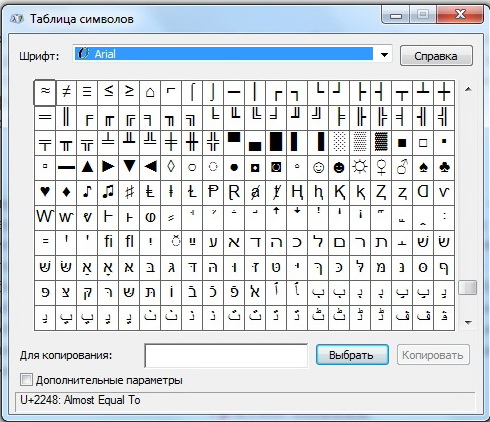
Diğer ikonların yanı sıra klavyede bir kalp yapmak isteyenler aynı sembol tablosuna gitmelidir. Sağ alt köşesinde, istediğiniz karakteri seçtiğinizde sayısal kombinasyonların göründüğü bir alan vardır - bu kombinasyonlar, ek olarak sürekli olarak girmeniz gereken simge kodudur. sayısal tuş takımı Alt kelepçeli.
Peki, ve en tembel için! Klavyeden bir kalp nasıl yapılır, kodlamalara ve hiç özel karakterlere dikkat etmeden? Bu çok basit. ��Clrl + C” ve “Ctrl + V” kombinasyonlarının nasıl kullanılacağını biliyor musunuz? O zaman git:
❥ ❤ ♥ ❣ ☜ ❦ ❧ ☜ ♡ ☞
İşte en popüler karakterlerin bir listesi.
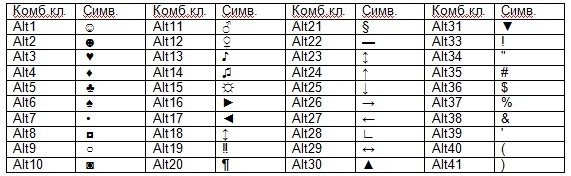
Bazen bir mesajı, bir sosyal ağdaki durumunu veya sadece metin belgesi bazı sıradışı karakter. Örneğin, bir kalp. Ancak sorun şu ki, ne kadar aradığınız önemli değil, klavyede böyle bir simge yok. Ve bazılarının düşündüğü gibi, yine de mümkün ve oldukça basittir.
1. Bir Word kalbi yerleştirmemiz gerektiğini varsayalım. Bu harika karaktere çok çeşitli karakterler eklemek için metin editörü İki yol vardır: Sembol Tablosundan ve doğrudan klavyeden. Her birini düşünün.
Karakter tablosu Word'ün neredeyse ilk sürümlerinde (belki de DOS sürümü hariç) bulunur. Arabirim, programın farklı sürümlerinde farklılık gösterebilir, ancak ilke korunmuştur. Ana menüde Ekle - Sembol'ü seçmeniz gerekir.
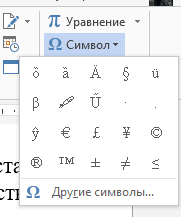
Açılan listede, kullanılan son karakterleri görebilirsiniz. İçinde kalp yoksa, Diğer Semboller'e tıklayın. Aynı karakter tablosu açılır.
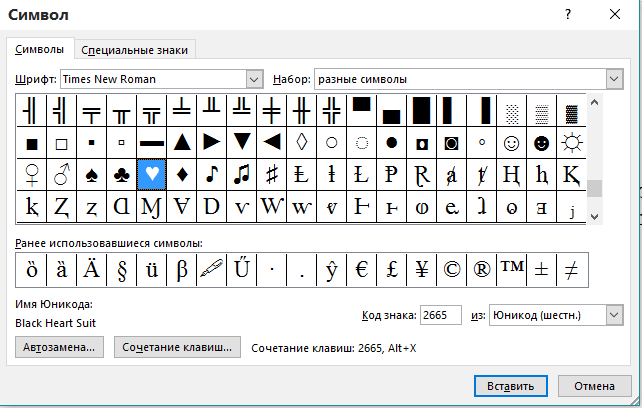
Kalbi gördüğümüz yerde Times New Roman, Different Symbols bölümüne ihtiyacımız var. Listenin sonuna yakın bir yerde bulunuyor, bu yüzden bulmak zor olmayacak. Sonra Ekle düğmesine tıklamanız gerekir. Bitti!
Ancak, karakter tablolarını tembellik için kullanmak için her zaman kullanıyorsanız, doğrudan klavyeden bir kalp ekleyebilirsiniz. İlk önce NumLock tuşuna basmanız gerekir - yani, "gri" olarak adlandırılan sayı giriş modunu kullanın veya ek klavye . Aynı zamanda, bu modun açık olduğunu gösteren gösterge ışığı yanabilir. Şimdi tuş bileşimine - basın. Hayattan zevk alıyoruz! Kalp yerleştirilir.
Uyarı! “3” rakamının sadece ek klavyede ve sadece NumLock modu açıkken girilmesi gerekir. Diğer tüm durumlarda, bu teknik işe yaramaz! Başaramazsanız, tekrar deneyin. Demek yanlış bir şey yaptın.
2. Aynı şekilde, sosyal ağdaki metin alanına bir kalp ekleyebilirsiniz. Bu sihir kombinasyonunu ezberleyin. Orada çalışıyor.
3. Yalnızca Word'de çalışmayan karakter tablosu. Aramak için, Windows Ana Menüsündeki Başlat - Tüm Programlar - Donatılar - Sistem Araçları - Semboller Tablosunu seçmeniz gerekir. Windows 10'da sıra biraz değişmiş: Başlat - Tüm Uygulamalar - Standart .
Fakat aksi takdirde, bu neredeyse Word'den aynı semboller Tablosu, ancak bazı ek özellikler içermez. Sonra istediğiniz sembole tıklamanız (bizim durumumuzda, bir kalp) ve Kopyala .
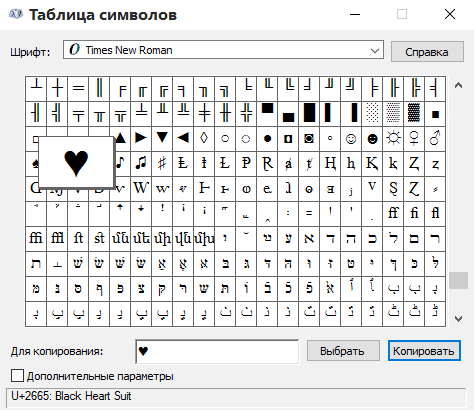
Sembol, bilinen bir kombinasyonu çıkarmanın kolay olduğu panoya kopyalanacaktır -. .
4. Belirli bir programa belirli bir karakter eklemenizi sağlayan özel teknikler de vardır. Hepsini sökmek imkansız. Bunun yerine, belki de şu anda en popüler sosyal ağ VKontakte'yi göz önünde bulundurun.
Ek olarak, aşağı açılır listeden seçilebilecek kalp formları da dahil olmak üzere klavyeyi kullanarak hemen hemen tüm gülen yüzleri ekleme imkanı vardır. Her ifade için kendi kodu vardır - karakter dizisi, sizi yazarak ve ekrana getirerek. Bir kalp için: ❤ Evet, bir noktalı virgül de girilmelidir!
Şimdi bir kerede klavyeyi kullanarak kalp yerleştirmenin birkaç yolunu biliyorsunuz.
İçindeki diğer kişilerin sayfalarına bakmak sosyal ağlar , muhtemelen, bir zamanlar kişinin statüsünde veya adında herhangi bir komik karakterle karşılaşmadınız. Kalpler, elmaslar, gülen yüzler olabilir. Profili süslüyorlar ve orijinal hale getiriyorlar ve her birimiz yapabiliriz, çünkü bu sembolleri kullanmak kesinlikle zor değil, asıl şey, bir veya başka bir karakter oluşturmak için hangi tuş kombinasyonlarına basmanız gerektiğini bilmek. Bu yazıda size klavyede kalpleri nasıl koyacağınızı anlatacağız ve sonra kendinize orijinal bir takma ad yapabilir veya sevdiklerinize bir mesaj dekore edebilirsiniz.
Yöntem 1 numaralı: kısayol
Her şeyden önce, "Bağlantıda" ağının kullanıcıları arasında en kolay ve en popüler yolu düşünün. Tüm sır, Alt tuşunun ve sayısal tuş takımının tuşlarından birinin birleşimidir. Bizim durumumuzda, Alt tuşuna ve ardından 3 rakamına bastıktan sonra ♥ sembolü görünecektir. Kalbin yalnızca Alt tuşunu bıraktıktan sonra görüneceği ve sayıya basarken veya bırakmadan görüneceği unutulmamalıdır. Aşağıda diğer karakterleri ve bunları oluşturmak için gerekli tuş kombinasyonlarını içeren bir tablo verilmiştir.
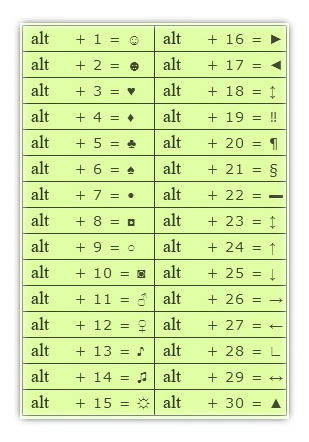
Gördüğünüz gibi, sayılar iki basamaklı olabilir. Bu durumda, çalışma sırası hala değişmiyor - Alt tuşunu basılı tutarız ve dönüşümlü olarak sayılara basarız, Alt tuşunu basılı tutarız - sembolümüzü alırız.
Yöntem №2: Karakter tablosu
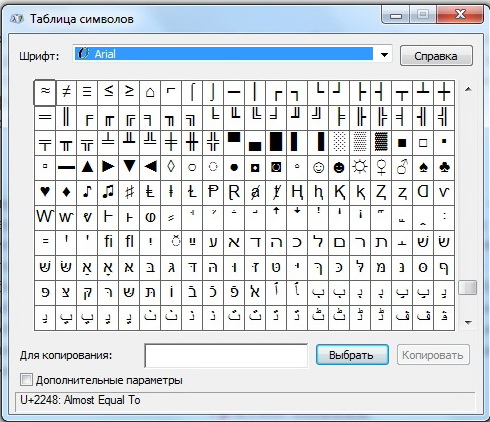 Daha sonra, özel bir sembol tablosu kullanarak kalplerin nasıl yazdırılacağını açıklayacağız. işletim sistemi Pencereler. Açmak için “Başlat” menüsüne (ekranın sol alt köşesi), “Tüm Programlar” sekmesine gitmeniz gerekir. Ardından, "Araçlar" klasöründen sonra "Standart" klasörünü seçin ve "Karakterlerin Tablosu" öğesini arayın. Bu gibi görünüyor:
Daha sonra, özel bir sembol tablosu kullanarak kalplerin nasıl yazdırılacağını açıklayacağız. işletim sistemi Pencereler. Açmak için “Başlat” menüsüne (ekranın sol alt köşesi), “Tüm Programlar” sekmesine gitmeniz gerekir. Ardından, "Araçlar" klasöründen sonra "Standart" klasörünü seçin ve "Karakterlerin Tablosu" öğesini arayın. Bu gibi görünüyor:
Bu tablodan istediğiniz sembolü seçmek için, farenin sol tuşuyla tıklayın ve sağ alt köşesindeki "Seç" düğmesini tıklayın, ardından "Kopyala" düğmesine basın ve sembolü istediğiniz metne yapıştırın. Hepsi bu.
Yöntem sayısı 3: Kaydedilen karakterler
Masayı aramak ve herhangi bir tuş kombinasyonunu hatırlamakla zaman geçirmek istemeyenlere, klasörde bir yerde, sadece kaydedilen belgeden kopyalayıp bir mesaja veya metne yapıştırmanız gereken en sık kullanılan sembol ve karakterlerin hazır bir seçimini kaydetmeyi öneriyoruz.
Zodyak işaretleri: ♈♉♊♋♌♍♎♏♐♑♒♓
Matematiksel işaretler: √∫∂∑∏ - ± × • ÷ ≈ ∝≡ ≠ ≤≥∈∩∪⊂⊃⊆⊇ ¬ ∧∨∃∀⇒ → ← → → ↔ ° ′ ″ ∞ ∇∛∜∅ ‱
Çiçek ve kar taneleri sembolleri: ✽✾✿❀❁❂❃❄❅❆❇❈❉❊❋ ٭ ✱✲✳✴✵✶✷✸✹✺✻✼
Yıldız işaretleri: ✪ ★ ☆ ✫✬✭✮✯✰⋆
Gezegenlerin İşaretleri: ☉ ♂ ♁ ♀ ☿♃♄♅♆♇
Rakamlar: ⓪➀➁➂➃➄➅➆➇➈➉⑪⑫⑬⑭⑮⑯⑰⑱⑲⑳
➊➋➌➍➎➏➐➑➒➓ⅠⅡⅢⅣⅤⅥⅦⅧⅨⅩⅪⅫ
Kalpler: ღ❥❤ ♥ ❣❢❦❧☜ ♡ ☞
♥ siyah boyalı kalp sembol olup, sembol tablosunda U + 2665 BLACK HEART SUIT olarak belirtilir. HTML kodu biçiminde eklemek için kombinasyonları kullanabilirsiniz:
Bu simge bir mesaj veya mektup metnine ve ayrıca bir blog makalesine çok güzel bir şekilde yerleştirilebilir. Örneğin, "Ben çiçekler" yazabilirsiniz.
Diğer tüm karakterlerde olduğu gibi, istediğiniz boyutu, yazı tipini ve rengini ayarlayabilirsiniz. İşte mesela:
♥ - HTML öğe kodu: ♥
♥ - HTML öğe kodu: ♥
♥ - HTML öğe kodu: ♥
Diğer kalp sembolleri
♡ - Neredeyse kalbin ilk sembolü ile aynı, ancak içinde boyanmamış. Tam isim: U + 2661 BEYAZ KALP TAKIMI. HTML kodları:
❤ - Boyalı bir kalbin sembolü, ancak büyütülmüş boyutta, bir tür koyu veya koyu metin eşdeğeri. Tam isim: U + 2764 AĞIR SİYAH KALP. HTML kodları:
Kalp sembolleri içeren tablo
Zaten sadece bir kalbin parçalarını içeren diğer sembollerle tanışmak için, aşağıdaki tabloda bulabilirsiniz. Bu karakterler hikaye boyunca veya sayfaya farklı yerlere eklemek için de kullanılabilir.
Sembol Türü Unicode HTML kodunda adı ♥ U + 2665 ♥ ♡ U + 2661 ♡ ❤ U + 2764 ❤ ❥ U + 2765 ❥ ❣ U + 2763 ❦ U + 2766 ❧ U + 2767 ❧ + U + 10E6 ღ
Kalp sembolünü bağımsız olarak klavyede yazmak için Alt + 3 tuşlarına basmanız gerekir. Bu işe yaramazsa, klavyenin sağ tarafındaki 3 rakamı ile ampulün yanması için Alt + 3 tuşlarına basın.
O zaman nasıl olunur?
Birçoğu, onlara bir kişi bir cümlenin sonuna bir kapanış parantezi koymayı unuttuğunda, endişeyle sorulur: “Ne oldu?
Neden bu kadar sinirlisin?
Mesela klavyede nasıl kalp yapılacağını biliyor musunuz?
Klavyeden bir kalp nasıl yapılır, kodlamalara ve hiç özel karakterlere dikkat etmeden?
?Clrl + C” ve “Ctrl + V” kombinasyonlarının nasıl kullanılacağını biliyor musunuz?